文章詳情頁
Win7任務欄縮略圖預覽變成列表預覽怎么解決?
瀏覽:95日期:2022-09-18 13:04:56
最近有Win7用戶反映,任務欄的縮略圖預覽變成列表預覽了,就是從原先可以看到窗口縮略圖變成看不到圖片,只剩窗口名字了,不能像之前一覽無余,這讓用戶非常煩惱。那么,Win7任務欄縮略圖預覽變成列表預覽怎么解決呢?下面,我們一起往下看看。
方法步驟
方法一
1、桌面——計算機——右擊選擇“屬性”;
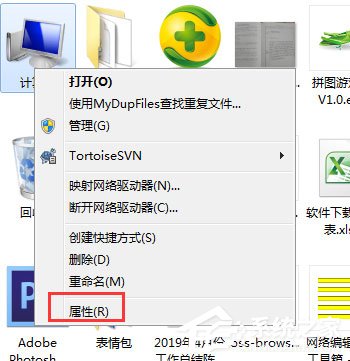
2、接著點擊高級系統設置,打開系統屬性界面,選擇高級——設置;
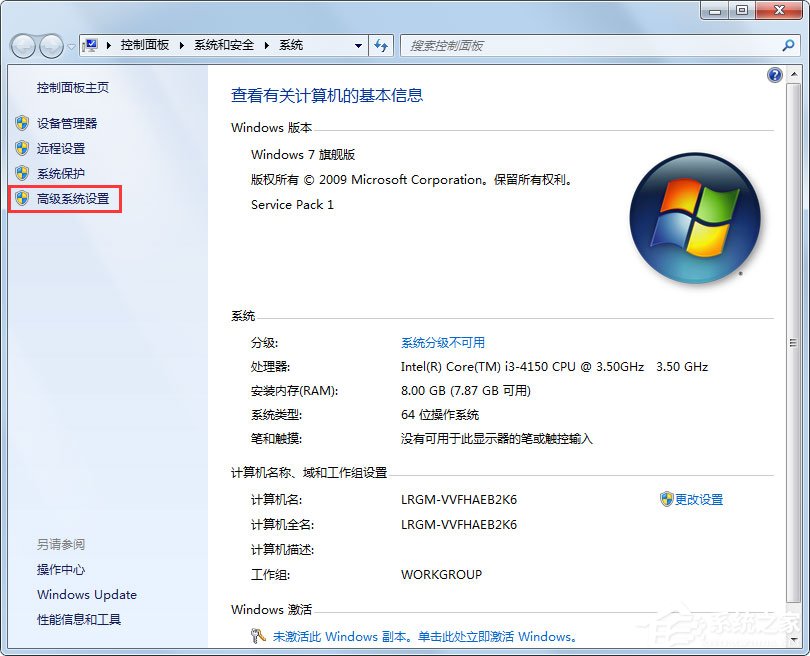
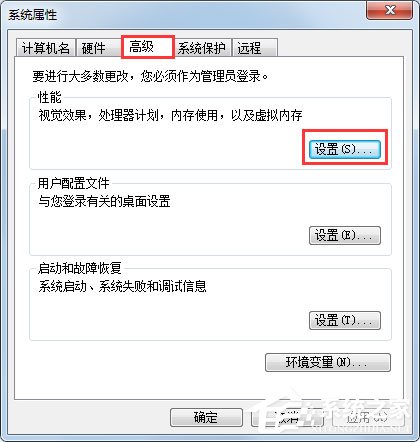
3、在打開的性能選項中,選中“調整為最佳外觀”然后點擊確定就可以了!
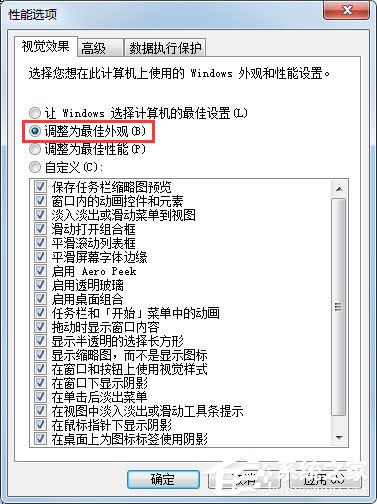
方法二
1、點擊電腦左下角“開始”——“控制面板”;
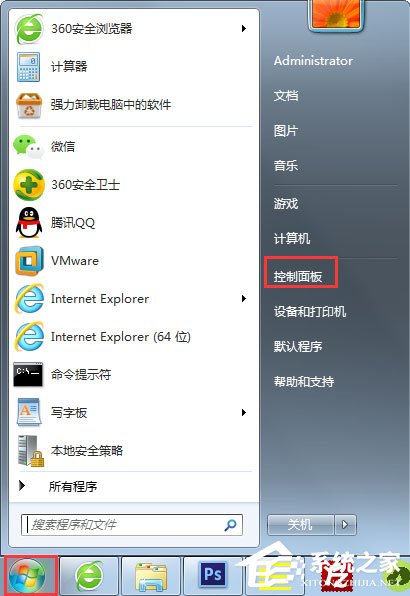
2、打開控制面板中,選擇“外觀和個性化”下的“更改主題”;
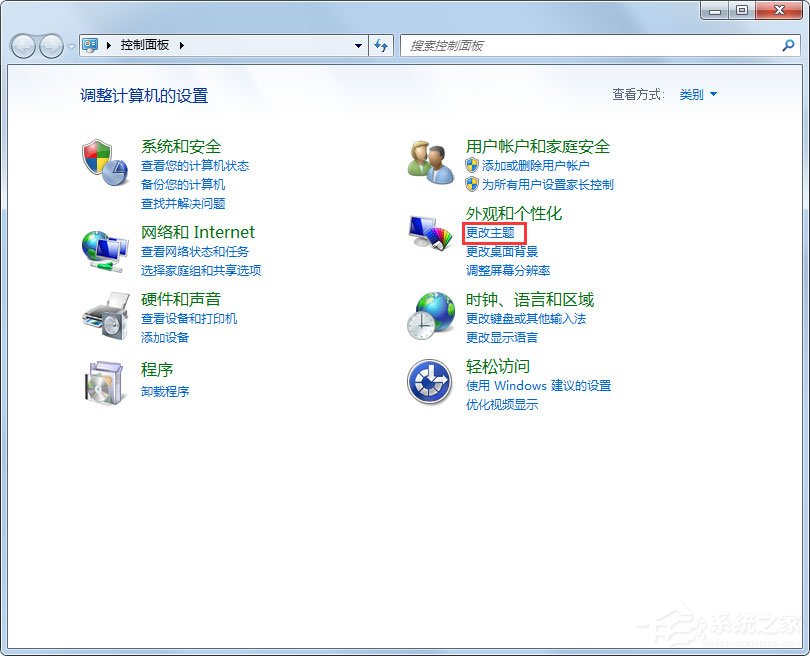
3、打開后,選擇“Aero主題”,當然這里原本就是Aero 主題,然后保存主題!接著刷新下電腦,如果還不是“任務欄縮略圖預覽”,那就重新啟動下電腦!
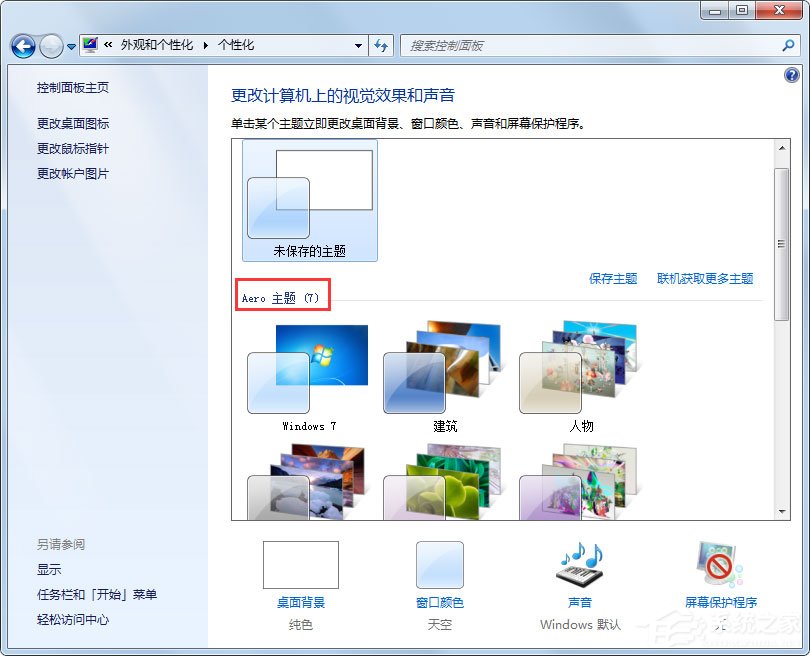
方法三
1、電腦左下角——開始——運行,打開后輸入“gpedit.msc”然后點擊確定;
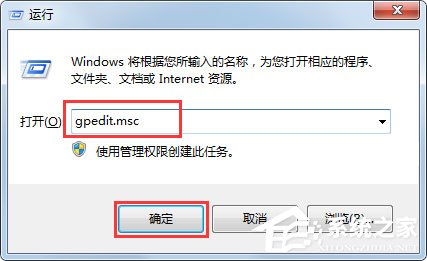
2、打開的“本地組策略編輯器”中選擇,用戶配置——管理模板——開始菜單和任務欄;
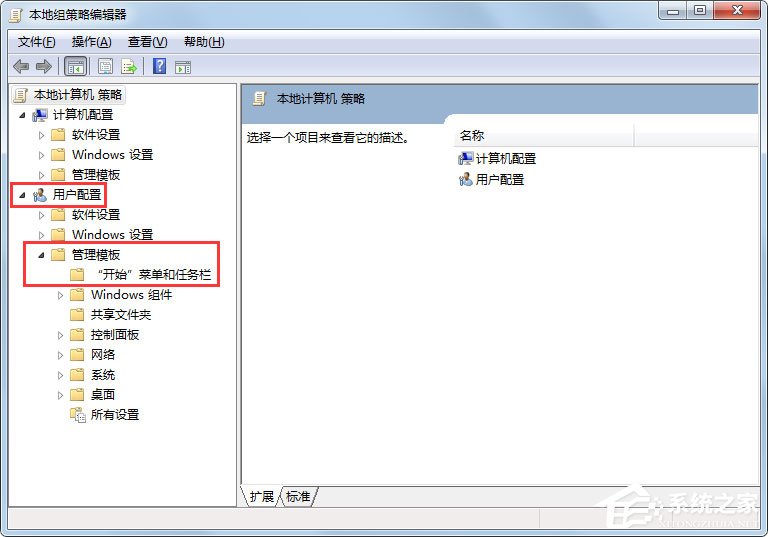
3、下拉找到“關閉任務欄縮略圖”,雙擊打開;
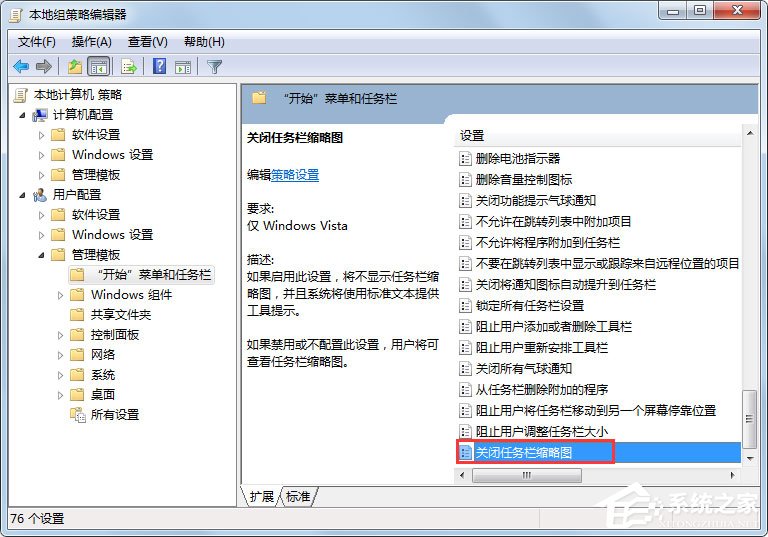
4、打開后,將“未配置”或是“已禁用”前面的小點點上,然后點擊確定就可以恢復實時任務欄縮略圖預覽了!

以上就是Win7任務欄縮略圖預覽變成列表預覽的幾個解決方法,按照以上方法進行操作,相信就能輕松恢復任務欄縮略圖預覽了。
相關文章:
1. Win10系統麥克風沒聲音怎么設置?2. Win10服務項哪些能禁用?3. Win11怎么提高開機速度?Win11提高開機速度設置方法4. 如何立即獲取Windows10 21H1更新?獲取Windows10 21H1更新方法分享5. 統信uos系統怎么管理打印界面和打印隊列?6. Win10系統怎么把字體改成蘋果字體?7. UOS系統怎么滾動截圖? UOS滾動截圖的使用方法8. Debian11中thunar文件管理器在哪? Debian11打開thunar文件管理器的技巧9. 聯想ThinkPad E420 1141A49筆記本U盤如何安裝win10系統 安裝win10系統方法介紹10. Debian11怎么結束進程? Debian殺死進程的技巧
排行榜

 網公網安備
網公網安備